◇GIMP ブラシの追加◇
GIMPにブラシを追加する方法を紹介します。
1.ブラシとして追加したい画像を用意します。
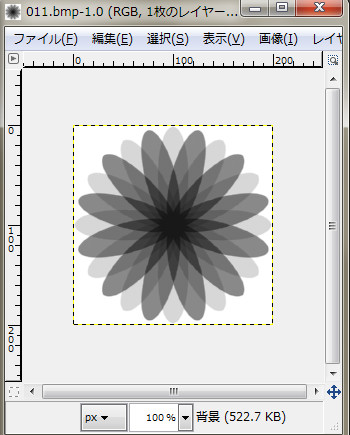
今回はこの画像を追加します。
2.[画像]→[モード]→[グレースケール]で画像をグレースケールにします。
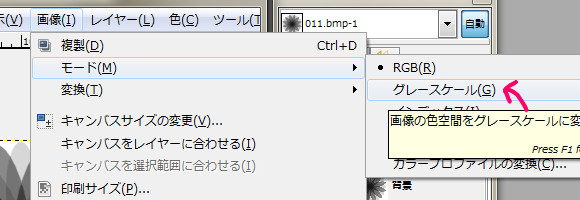
3.透明部分があるようなら[レイヤー]→[透明部分]→[アルファチャンネルを削除]で
透明部分を削除します。
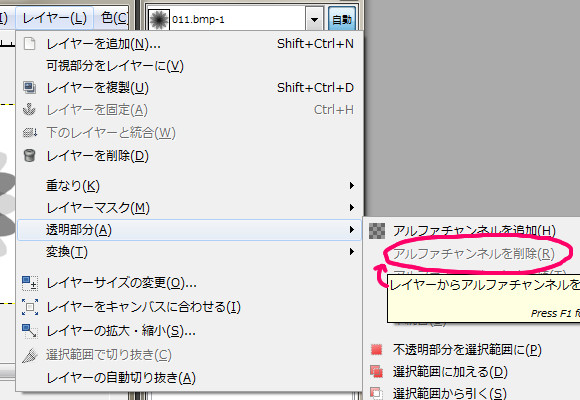
今回は透明部分がないのでこの工程は飛ばします。
4.画像を保存します。
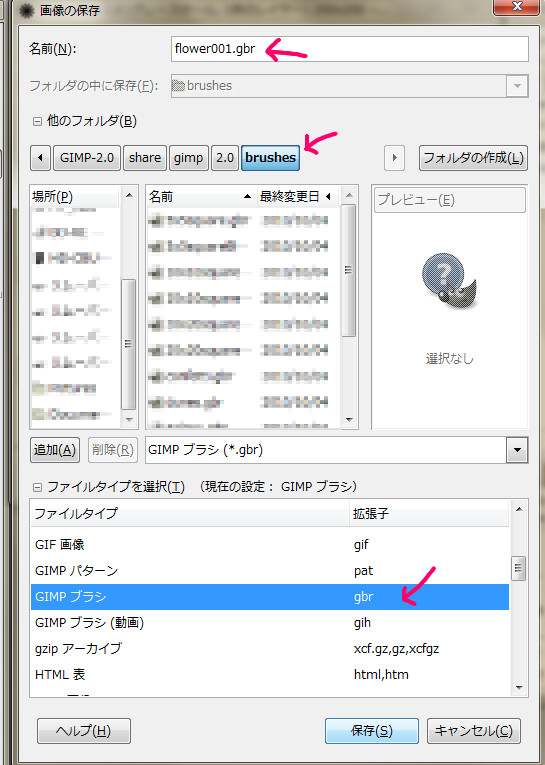
バージョンによって違いますが、"GIMP"フォルダ内にある"brushes"フォルダに
GIMPブラシ用拡張子".gbr"で[保存]を押します。
↓↓↓
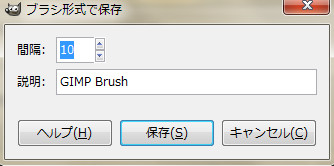
すると、上のような画面が出てきます。
間隔は使うときに設定できるので特に気にしなくてOKです。
説明も特に変える必要はありません。
これでブラシが追加されました。
一度終了せずにブラシを使う場合は[ブラシの再読み込み]ボタンを押してブラシを読み込みます。
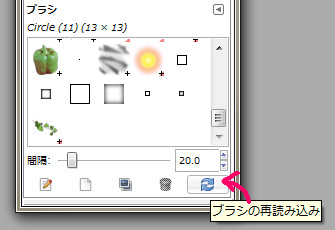
↓↓↓
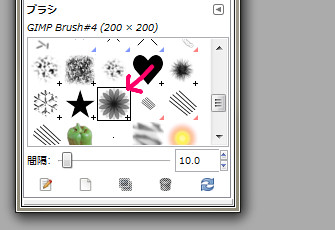
使ってみるとこんな感じです。

一つのサイズを登録しておけば、自由にサイズ設定して使えます。
◇一言メモ その1
実際使った時、選択した色でスタンプできない場合は、
グレースケールになっていない可能性があります。
またアルファチャンネルが削除されてないと保存時にエラーメッセージが出るので、
保存前に手順2、手順3がちゃんとできているか確認してください。
◇一言メモ その2
ブラシを削除するときは[ブラシの削除]ボタンを押してください。
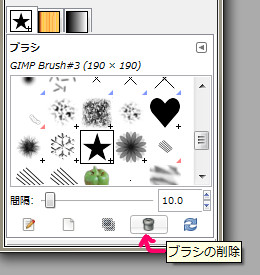
ブラシによってはボタンが押せないものもあります。
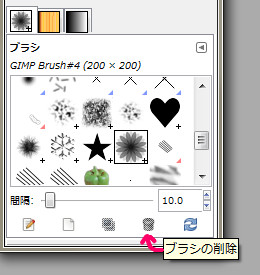
その時は"brushes"フォルダから直接そのファイルを消してください。
